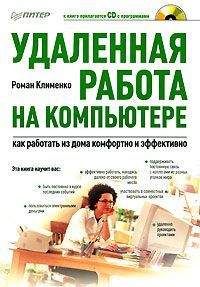Б. Леонтьев - GPS: Все, что Вы хотели знать, но боялись спросить
Нет GPS связи (При установленном GPS сопровождении на экране мигает знак вопроса)
Ваш GPS приемник видит недостаточно спутников, чтобы установить GPS связь.
При подключении GPS приемника к КПК не работают режимы «GPS сопровождения» и «Ехать всегда вверх», не записываются логи маршрутов
Проверьте какой COM-порт указан в строке «Читать из COM-пор-та» во вкладке Общие настройки. Из выпадающего списка выберите тот COM-порт, к которому подключен GPS приемник. Наиболее часто используется COM1, он и указывается в настройках по умолчанию.
После нескольких минут бездействия устройства гаснет экран или отключается питание КПК
Закройте программу PocketGPS Pro. Нажмите Start-Settings-System-Backlight (Пуск-Настройки-Система-Подсветка). В открывшемся диалоге настройте подсветку, чтобы она не отключалась при бездействии устройства.
Нажмите Start-Settings-System-Power (Пуск-Настройки-Система-Питание). В открывшемся диалоге укажите настройте питание, чтобы устройство не выключалось по истечении некоторого времени бездействия.
Если после изменения настроек, проблема остается, то, возможно, у вашего КПК разряжены батареи. В этом случае зарядите их.
Не получается точно указать нужную сторону улицы при прокладке маршрута с помощью пера
В том случае, когда вы, указывая пером начало маршрута, желаете «подчеркнуть», что находитесь (стартуете) на правой стороне улицы, не нужно увеличивать масштаб карты и целится пером в дорогу. Просто укажите точку заведомо правее улицы. Тоже относится и к конечной точке маршрута.
Когда вы движетесь, карта самопроизвольно крутится без вашего желания.
Это означает, что включен режим «Едем всегда вверх», при этом автоматически включилось GPS сопровождение. Карта поворачивается, так, что линия вашего движения смотрит вверх, при этом машинка, отражающая ваше текущее положение, все время видна на экране. Чтобы избавиться от подобного эффекта, отключите режим «Едем всегда вверх».
При смещении карта смещается в сторону, а затем сразу возвращается на место
Это значит, что включено GPS сопровождение (просто отключите его) или вы хотите увидеть участок вне Московской области (вне прямоугольника, в который вписана Московская область).
При попытке развернуть карту она возвращается в первоначальное положение
Для поворота карты необходимо отпускать перо точно над стрелкой компаса. В противном случае карта будет развернута в первоначальное положение. Либо включен режим «Едем всегда вверх».
Вы желаете вернуться к стандартным значениям кнопок и диалогов настроек
Во вкладке Файлы диалога настроек нажмите кнопку «Новый». При этом будут восстановлены стандартные настройки программы. Если по каким-либо причинам невозможно открыть вкладку Файлы, то закройте программу PocketGPS Pro или перезагрузите КПК. Удалите файл настроек программы (PocketGPS Pro settings). Он имеет расширение.lss и по умолчанию расположен в папке /My Documents/PocketGPS Pro set-tings.lss. Если вы сохранили файл в другой папке, то удалите его там.
КПК с незакрытой программой PocketGPS Pro бездействовал в течение нескольких часов. В результате программа не вызывается
Запустите программу, нажав на ярлык PocketGPS Pro в Start-Programs (Пуск-Программы).
Кнопки на корпусе устройства не соответствуют меню аппаратных кнопок программы PocketGPS Pro
Аппаратные кнопки большинства устройств соответствуют меню, но некоторые карманные компьютеры имеют уникальное расположение кнопок на корпусе (например: Pocket LOOX). В этом случае, чтобы присвоить значение аппаратным кнопкам КПК, надо понять, каким кнопкам меню PocketGPS Pro соответствуют аппаратные кнопки устройства.
При нажатии на ярлык программы PocketGPS Pro в папке Start-Programs (Пуск-Программы) появляется сообщение: «Не найден файл PocketGPS Pro или один из его компонентов»
Это может происходить из-за того, что в устройствах iPAQ 38xx/ 39xx и других при установке джекета, названия картам расширения присваиваются в порядке установки карт расширения. Если вначале карта вставлена в слот расширения джекета, то ей присваивается имя Storage Card, а карте, вставленной затем в слот расширения КПК, Storage Card2.
Нажмите Start-Programs-FileExplorer (Пуск-Программы-Проводник). В окне FileExplorer (Проводника) укажите Mydevice-StorageCard-PocketGPSPro (Мое устройство-StorageCard-Pocket-GPSPro). Откройте файл PocketGPS Pro.
Маршрут самопроизвольно перепрокладывается через некоторое время
Это может происходить, если включен режим Автопрокладка маршрута. Отключите данный режим во вкладке «Маршрут» настроек программы.
Невозможно прикрепить звуковой файл к закладке или воспроизвести его
Во вкладке Общие настроек программы PocketGPS Pro включите системный звук. Регулируйте громкость воспроизведения звуковых файлов программы с помощью ползунка.
Программа не осуществляет звукового сопровождения на маршруте
Настройте звуковое сопровождение пользователя на маршруте, воспользовавшись диалогом Маршрут (вкладка Звук). Если это не помогло, проверьте, включен ли системный звук в диалоге Общие настроек программы, и отрегулируйте громкость воспроизведения.
При движении по ранее проложенному маршруту, PocketGPS Pro безосновательно сообщает об уходе с маршрута
Это связано с тем, что задан узкий коридор движения по маршруту. Во вкладке маршрут диалога настроек увеличите ширину коридора (не рекомендуется задавать ширину коридора более 500 метров).
Если на I-Mate PDA2k, QTEK 9090 (Windows Mobile 2003 SE), не выходя из PocketGPS Pro версии 2.2.x вызвать приложение «Телефон» (Phone) нажатием кнопки «Вызов» (зеленая трубка), то экран телефона отрисовывается не полностью. При входящем звонке не отрисовывается нормально телефон звонящего. В версиях 2.0.x приложение Phone вызывалось и работало.
В PocketGPS Pro Moscow 2.2.x для ускорения отрисовки карты программа использует особый порядок доступа к экрану (Game API mode). Этот режим используется в играх и других приложениях с динамичной графикой.
Обычные приложения Windows Mobile используют Windows API, а для отрисовки графики — режим GDI
Операционная система не поддерживает одновременную работу двух приложений с различным способом доступа к экрану.
Начиная с версии PocketGPS Pro 2.2.x, в программе используется только режим Game API, что позволяет в несколько раз ускорить работу программы и реализовать все заложенные в ней возможности. При этом одновременная работа с Windows API приложениями настоятельно не рекомендуется, т.к. это может приводить к ошибкам и нестабильной работе обеих программ.
Глава 3. ПалмГИС
Вы сталкивались с проблемой поиска улицы в незнакомом районе Москвы? Вам приходилось разыскивать ближайшую бензоколонку, отделение Сбербанка или ресторан? А как насчет многокилометровых петель из-за того, что оказался запрещен нужный поворот?
Обычные бумажные карты удобны только когда мы знаем точно, куда ехать. Но даже если путь известен, нет никакой гарантии, что он оптимален. К тому же привычный путь может быть перекрыт — как объехать узкое место?
На помощь придет компьютер. Не тот, который большой, тяжелый и стоит на столе — его далеко не унесешь. С ноутбуком тоже сложно — слишком хрупкий, плохо переносит тряску, на ходу не поработаешь.
Решение — карманный компьютер. По возможностям не уступающий большим собратьям, он умещается на ладони. Карманный компьютер долго работает от батарей и не боится нагрузок и вибраций.
А самое главное — карманный компьютер всегда при своем владельце. Не зря же он «карманный»! А с ним и все нужные документы, таблицы, записная книжка, органайзер, даже электронная почта, факс-аппарат и Интернет. И, разумеется, электронная карта Москвы.
Кстати, само название «электронная карта» не совсем точно. Если придерживаться терминологии, принятой среди специалистов, большинство компьютерных карт называются ГИС — Географическими информационными системами. Вариант ГИС для карманных компьютеров называется ПалмГИС (от английского Palm — ладонь).
Отличия «ПалмГИС» от обычной карты — это способность подстраиваться под своего хозяина и выполнять его распоряжения. А возможности «ПалмГИС» просто поразительны.
Во-первых, за секунды можно найти любой дом на любой улице Москвы, просто напечатав его адрес. На экране карманного компьютера найденное строение будет показано так, как оно выглядит сверху, в реальном масштабе. Кроме поиска по адресам можно поискать объект по его названию или примерному местоположению. Например, найти все близлежащие аптеки или автосервисы. Достаточно указать точку и задать радиус поиска вокруг нее.